Restore Windows 7 sistem, rollback sistem windose 7

„Bună ziua, dragi vizitatori. Ne bucurăm să vă vedem la Info-portalul nostru!
Instrucțiuni pentru începători în secțiunea „noii veniți“ noastre au toate informațiile necesare pentru a începe de învățare tehnologii web de la zero
E simplu pentru tine!
Modul cel mai accesibil pentru a oferi detalii relevante în crearea și promovarea site-urilor, cel mai dificil de pus toate pe rafturi.
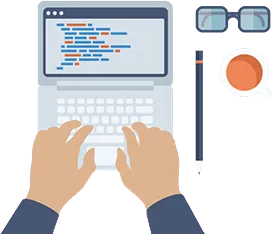
Nu e timp pentru a învăța web design?

comanda serviciului solicitat în atelierul meu de web
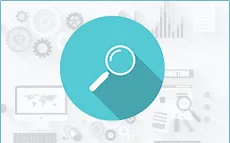
Comanda plătit program sau serviciu de revizuire
O bombă de tone de trafic de la Soc. crearea de rețele
Adauga link-ul aici pentru 30 de ruble
System Restore Windows 7 - este reluarea fișierelor de sistem de operare, care se referă la un anumit moment în trecut. Această metodă este una dintre cele mai bune moduri de a elimina problemele care au apărut în legătură cu instalarea nereușită a șoferului sau a programului, și a adus sistemul de frânare și să stea. Retroactivitatea windose 7 sistem, în unele cazuri, poate „revigora“, chiar și un sistem care nu boot.
În momentul de față, există trei ferestre de securitate al serviciului de mesaje de recuperare 7. derulare înapoi folosind modul de siguranță, utilizați discul de sistem de boot și de a folosi utilitarul sistem care este construit în sistem. Pentru a se rostogolească înapoi windose 7, puteți utiliza oricare dintre ele.
Retroactivitatea Windows 7 utilizând utilitarul de sistem
Această metodă de recuperare windose 7 poate fi utilizat numai în cazul în care fișierele de sistem nu sunt în mod special au fost deteriorate, și începe în mod normal, după pornirea calculatorului. Pentru a reveni la starea sistemului folosind această metodă ar trebui să facă următoarele:
- pe pictograma „My Computer“ clic dreapta și selectați „Properties“. După aceea, du-te la tab-ul „System Protection“ în fereastra deschisă;
- în fereastra deschisă „System Properties“, trebuie să mergeți la tab-ul „System Protection“ și faceți clic pe „Restore“;
- atunci computerul va rula utilitarul „Restaurarea fișierelor de sistem și setări“ pentru a ajunge la punctul de fereastra de derulare înapoi, apăsați butonul „Next“;
- Acum nu afișează toate punctele existente de Windows 7 System Restore, pentru a vedea tot ce ai nevoie pentru a pune un semn de selectare de lângă „Afișați mai multe puncte de restaurare“;
- Acum, selectați punctul de la o recuperare pe care doriți să se rostogolească înapoi sistemul și apoi faceți clic pe „Next“;
- veți vedea toată informația cu privire la recuperarea selectat OS punct. data va fi afișată la crearea sa, și puține informații cu privire la modul și în ce schimbări a fost creat sistemul. faceți clic pe „Finish“ în cazul în care sunteți confortabil cu mesajul de securitate Windows 7 punctul selectat de derulare înapoi. După aceea, va apărea o fereastră cu un avertisment care întrerup recuperarea sistemului nu va fi posibil, după ce-l înceapă. Faceți clic pe „Da“, iar sistemul va începe recuperarea;
- sistemul va începe să se rostogolească înapoi la punctul selectat. La început, se va închide toate aplicațiile și documentele, și apoi reporniți computerul. În cazul în care nu vor exista erori de recuperare 7. mesaj de securitate Windows după un timp va apărea o fereastră de pe computer, care va arăta că pullback a fost finalizat cu succes.
Restaurarea sistemului windose 7 prin modul de siguranță
În acest caz, în cazul în care eroarea sistemului de operare a condus la faptul că ea nici măcar nu se poate porni, această metodă poate ajuta. Pentru a putea utiliza metoda sistemului rollback prin modul de siguranță procedează după cum urmează.
- reporniți computerul și atunci când porniți-l apăsați F8 «» de mai multe ori. După ce face acest lucru în fața ta, va apărea o fereastră cu o listă de opțiuni suplimentare pentru încărcarea sistemului de operare;
- utilizați tastele de cursor, selectați oricare dintre opțiunile sistemului începe în „Safe Mode“ și apăsați «Enter»;
- după lansarea sistemului este necesar să faceți clic pe pictograma „My Computer“ și selectați „Properties“. Apoi, faceți clic pe "Control Panel";
- apoi deschideți o fereastră nouă în care pentru a selecta „recuperare“;
- Acum puteți configura rollback de sistem, trebuie doar să faceți clic pe elementul „Metode avansate de recuperare.“ După modificarea setărilor, faceți clic pe „Start de recuperare“;
- deja instrument familiar se va deschide în fața ta „Restaurare fișiere de sistem și setări“;
- urmați aceiași pași descriși în prima metodă, rollback sistemului.
Mesaj Retroactivitatea de securitate Windows 7 utilizând un disc de încărcare
Există cazuri în care sistemul de operare nu boot, chiar și în modul de siguranță, atunci nu se va rostogoli, chiar și cu cea de a doua metodă. Dar, dacă aveți un disc de încărcare windose 7, apoi restaurați sistemul dacă îl puteți ajuta.
Metoda Retroactivitatea în conformitate cu sistemul de operare ar trebui să facă acești pași:
- atunci când porniți computerul pentru a accesa setările BIOS și setați prioritatea de pornire în unitatea DVD. Apoi, introduceți discul de instalare Windows 7 și reporniți dispozitivul. O fereastră va apărea pe computer, care se va cere să apăsați orice buton pentru a descărca de pe un CD provenit sau DVD. Apăsați orice buton;
- înainte de a produce windose descărcarea fișierelor, poate dura o anumită perioadă de timp;
- apoi fereastra pe care se deschide în cazul în care doriți să setați formatul de timp și aspectul tastaturii. Apoi, după ce faceți clic pe butonul „Next“ va apărea pe computerul Windows 7. Ecranul de întâmpinare În această fereastră selectați „System Restore“ și veți vedea o fereastră „Opțiuni de recuperare a sistemului“;
- Acum trebuie să selectați utilitarul „Startup Repair“, care ar trebui să elimine problemele asociate cu lansarea sistemului de operare probleme. În cazul în care acest utilitar nu rezolvă problema ar trebui să aleagă „Restaurare sistem.“ Elementul După selectarea acestui articol de pe computer va avea utilitate cunoscut „Restaurare fișiere de sistem și setări“, care vor trebui să facă acțiunile care sunt descrise în primul paragraf. În cazul în care, cu toate acestea, și acest utilitar nu va da rezultatul scontat, si anume nu determina sistemul de operare la o stare de lucru, puteți utiliza opțiunea „Restore imagine de sistem.“ Dar să fie conștienți de faptul că această metodă va ajuta numai dacă ați creat anterior o imagine a sistemului.
Trebuie remarcat faptul că recuperarea Windows 7 pentru ei înșiși nu atrage după sine eliminarea fișierele personale și foldere. Acest proces resetează doar setările de sistem și aplicațiile instalate.
Du-te la site-ul web
- Website design
- Crearea de bannere și altele.
- Crearea de logo-uri și identitatea corporativă
- promovarea site-
Noi nu crea doar un „site“ și instrument de vânzări pentru afacerea ta!
Vino alaturi de noi cu rețelele sociale